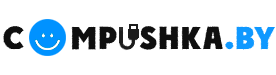Сразу может показаться, что сделать стресс тест своей видеокарточки очень проблематично и непонятно, однако это не так. И в этой статье мы расскажем, как сделать диагностику ноутбука и компьютера на перегрев самостоятельно.

Убедиться в том что видеокарточка исправна, можно только путем установки специальной программы на компьютер, которая поможет проверить видеокарту на перегрев и если видеокарта выдержит краш-тест, поздравляем, она у Вас находится в работоспособном состоянии и сможете на ней поиграть еще не одну "катку" в Дота 2 или CS:GO. Главное запомнить - температура её не должна подыматься больше выше 82 градусов, компьютер не должен перезагрузится аварийно и сваливаться в синий экран во время теста. Для видеокарты максимально возможная температура работы 120 градусов (но этого быть не должно).

Повышение температуры больше 82 градусов считается перегревом. Если не стремиться убрать перегрев, то в скором времени, Вам потребуется приобрести новую карту, в компьютерном магазине, а оно Вам надо? Для устранения перегрева ноутбука, советуем заказывать профессиональную услугу — чистка ноутбука на дому, которая поможет Вам избавиться от самопроизвольного выключения.
Заказать услугу:
+375 29 364 46 36
+375 33 364 46 36

Есть несколько основных программ для проведения тестирования видеокарты компьютера:
- Быстрый тест встроенными средствами Windows
- Video Memory stress Test - программа для стрессового тестирования
- FurMark - уникальная программа по настройке конфигураций видеокарты вашего персонального компьютера
- 3D Mark 2011 - программа показывающая производительность чипа и самой карты
В данной статье речь пойдет именно о программе FurMark (скачать) с нашего обменника. Самая удобная и имеет больше настроек и информации чем, все тесты вместе взятые
Устанавливаем программу FM на лэптоп или ПК:
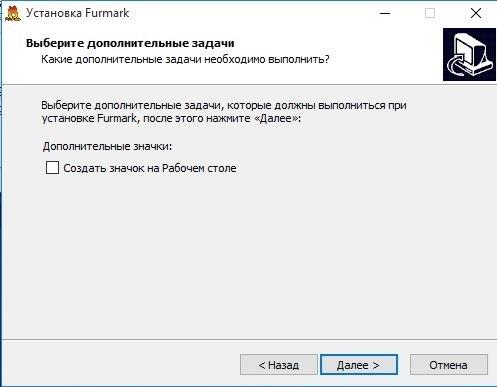
- Запускаем установку программы (установка проста до безобразия и любой юзер справится ней)
- После установки убираем галочки установить yandex браузер, сделать браузер по умолчанию и все, что с этим связано!
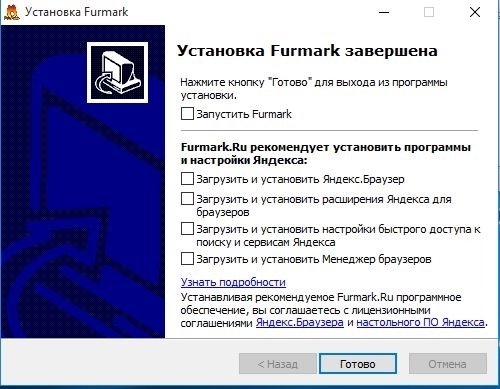
- Запускаем прогу и нажимаем на кнопку Настройка (Settings),
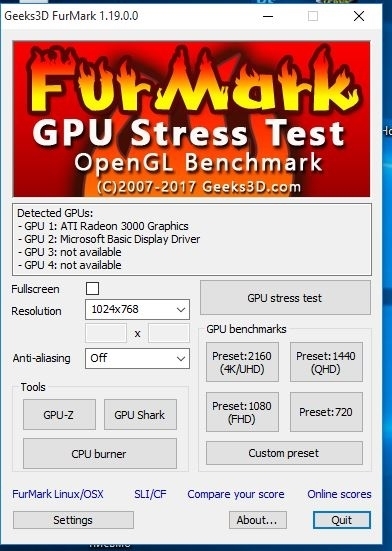
В открывшем окне настроек отмечайте пункты:
- Burn -in test.
- Dynamic background
- Xtreme burn-in отмечать не стоит, нагрузка из-за выбора данной опции возрастает еще больше, а это Вам не надо. И так видеокарте придется очень несладко! Жмем ОК!- Закрываем настройки
- Даем свое согласие на предупреждение, что во время тестирования персонального компьютера или лэптопа, они могут аварийно перезагрузиться и жмём GO.
Что свидетельствует о перегреве видеокарты?
- Подвисания монитора в одном положения,
- пропадания или мирцания монитора,
- появления артефактов,
- сбой драйвера (Видеодрайвер перестал отвечать и был восстановлен),
- появление синего экрана BSOD,
- компьютер может не стартовать или на мониторе не будет изображения.
- Отличие производительности видеокарт GeForce и Radeon
- Отличие производительности видеокарт одной марки
- Пойдут ли на "видюхе" современные игры или завтрашнего дня
- Узнать максимульную производительность
- Прогнать на перегрев